как подобрать цвет волос по фото онлайн
Автор Ольга Медведева На чтение 10 мин Опубликовано
Обновлено
Весна – время обновлений, причем не только Windows и программ, но и себя, любимого. Как насчет проапгрейдить имидж путем превращения из блондина в брюнета, из брюнета в рыжего и так далее? Вы только за? Отлично, осталось затариться краской для волос и можно приступать к «чародейству».
Хотя постойте. Вдруг новый оттенок окажется не к лицу? Шевелюра – не забор, многократной перекраски не выдержит. Поэтому прежде, чем рисковать головой, попробуйте подобрать цвет волос при помощи специальных сервисов от производителей краски и не только.
Содержание
- Wella
- Garnier и прочие бренды L’Oreal
- Фоторедакторы
- Ipiccy
- Pixlr
- Photopea
- Новый цвет + прическа без заморочек
Wella
Первый объект нашего обзора – «Виртуальная примерка от Wella», немецкого производителя средств по уходу за волосами, продуктами которого заставлены полки практически любого магазина косметики. В галерее его онлайн-примерочной – две серии краски: Wellaton (30 оттенков) и Color Perfect (27 оттенков).
В галерее его онлайн-примерочной – две серии краски: Wellaton (30 оттенков) и Color Perfect (27 оттенков).
В качестве модели будем использовать фотографию знаменитости с темной шевелюрой. Я выбрала ее для того, чтобы посмотреть, как программа отобразит наложение пигмента краски на исходный цвет волос, ведь чем «грива» темнее, тем сложнее предсказать результат перекрашивания.
Пользоваться сервисом элементарно:
- Включите камеру или загрузите фотографию вашей головы, желательно снятую на однородном светлом фоне. Границы волосы/фон и волосы/лицо должны быть хорошо различимы.
- Кликните квадрат с образцом краски, который хотите примерить.
- Оцените результат.
Чтобы сравнить два оттенка красителя между собой или результат окрашивания с исходным цветом, щелкните круглую кнопку с перечеркнутым прямоугольником (на скриншоте ее место обозначено синей рамкой). На поле с изображением появится разделитель, который можно двигать вправо-влево.
Кнопки со значками «минус» и «плюс» предназначены для подгонки размера фото, а нижняя – со стрелкой вниз, – для скачивания готовой картинки на компьютер.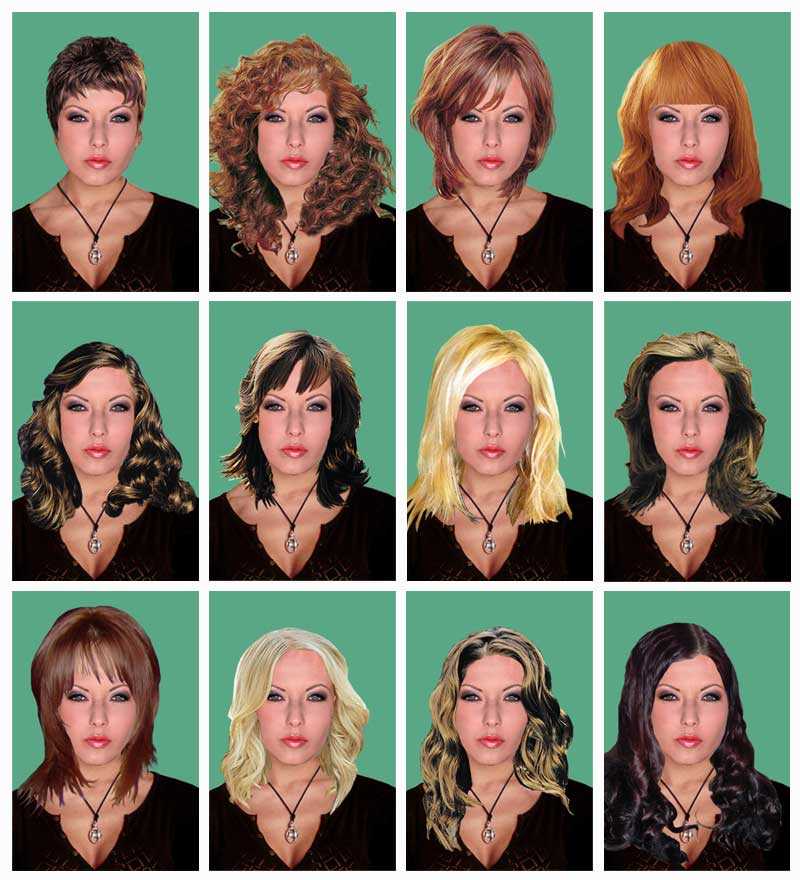
Чтобы отменить последнее действие, нажмите кружок с закругленной стрелкой (на первом скриншоте он скрыт), а чтобы закрыть фотографию – крестик.
На мой взгляд, «Виртуальная примерочная от Wella» неплохо справляется со своей задачей. Хоть и не идеально. Из сильных сторон сервиса могу отменить учет исходного оттенка волос (нет полного перекрытия) и сохранение их естественной текстуры. Из минусов – непрокрашенный контур возле лица при выборе некоторых светлых тонов (показан на скриншоте ниже) и невозможность изменить интенсивности цвета. Мне бы хотелось, чтобы повторный клик по образцу краски увеличивал ее яркость на изображении.
Помимо примерки нового образа, поклонники Веллы имеют возможность заказать понравившуюся краску в интернет-магазинах, не покидая сайт. Здесь же можно познакомиться с другими продуктами компании и найти советы по уходу за волосами.
Garnier и прочие бренды L’Oreal
Следующий сервис онлайн подбора красителей представляет французская марка Garnier.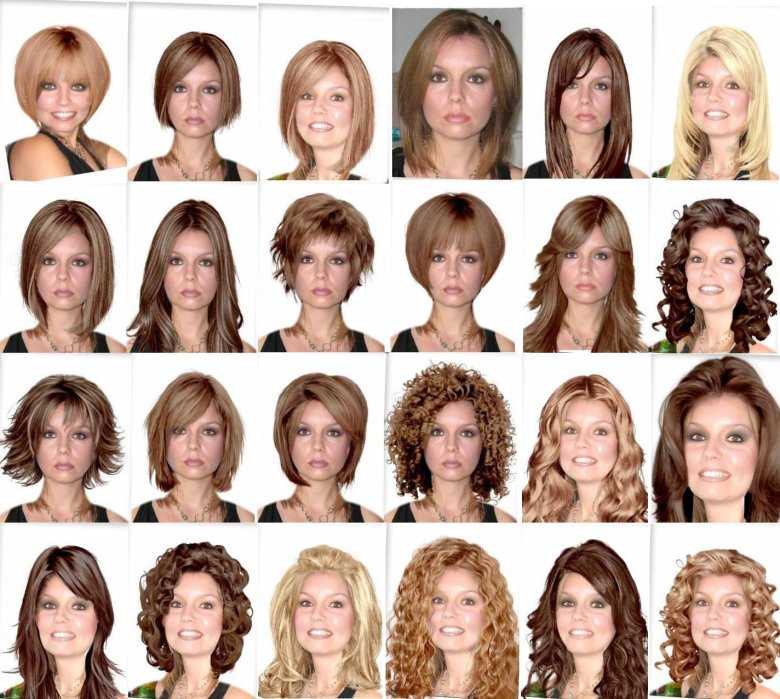 Виртуальная примерочная здесь практически такая же, как у Wella, кроме некоторых мелких отличий:
Виртуальная примерочная здесь практически такая же, как у Wella, кроме некоторых мелких отличий:
- Garnier не любит Opera: через этот браузер мне не удалось загрузить в него ни одну фотографию. В Google Chrome, Яндекс и Firefox загрузка работает нормально.
- С распознаванием волос на снимке здесь тоже не всё гладко. Если они не слишком контрастируют с одеждой или фоном, программа может принять за волосы и одежду, и фон. Что из этого может получиться, видно на скриншотах ниже.
- Попасть в примерочную можно как с «главного входа» – отдельной страницы сервиса (ссылка приведена выше), так и из карточки каждого продукта.
Как пользоваться виртуальной примеркой Garnier:
- Кликните «Загрузить фото» и выберите подходящий снимок в формате png или jpg. Если нет фотографии, нажмите кнопку «Примерить онлайн» со значком камеры, включите и наведите последнюю на себя.
- После загрузки изображения щелкните по образцу цвета в палитре справа.
- Для сравнения результата виртуальной покраски с тем, что было изначально, используйте разделитель «До и После» (Before & After).

- При желании сохраните результат на компьютер или поделитесь им в соцсетях, щелкнув кружок «Share» (в желтой рамке на скриншоте выше).
Сервис от Garnier также производит неоднозначное впечатление: поставленную задачу он, конечно, решает, но не факт, что вам захочется выставить «преображенного себя» на всеобщее обозрение. Слишком неаккуратно смотрится покрашенная вместе с волосами одежда. Да и волосы за счет сильного перекрытия текстуры выглядят как грязное пятно. Хотя, вероятно, для хорошего результата нужно более тщательно подбирать фотографию.
А если итог примерки вам все же понравился, закажите краситель в одном из нескольких российских магазинов прямо на сайте.
Ниже – подобные сервисы еще двух производителей средств окрашивания от L’Oreal:
- Matrix Virtual Hair Color Try On – англоязычный ресурс, для доступа к программе примерки цвета необходима регистрация.
- L’Oréal Paris – русскоязычный сайт, не требует регистрации, практически полностью идентичен сервису Garnier.

Фоторедакторы
Автоматическая смена цвета волос одним кликом удобна для быстрой приблизительной оценки того, что можно получить в результате окрашивания. Но если вам нужна еще и красивая картинка, имеет смысл поработать руками.
Не знаете фотошоп? Не беда. Представленные ниже фоторедакторы рассчитаны на пользователей без художественных навыков. Их не требуется устанавливать на телефон или ПК – они работают прямо в браузере. Достаточно создать бесплатный аккаунт.
Ipiccy
В арсенале онлайн-редактора Ipiccy.com помимо стандартных средств обработки фотографий – выравнивания, настройки яркости, фильтров и т. д., есть группа инструментов для коррекции и улучшения снимков людей. В их числе – кисть для изменения цвета волос.
Интерфейс программы полностью на английском языке. Если это вызывает у вас затруднения, ориентируйтесь на графические иконки меню. Так, инструменты для обработки изображения лица находятся в группе «Retouch» (ретушь), которая скрывается за иконкой в виде головы.
Как подобрать цвет волос по фото в онлайн редакторе Ipiccy:
- Авторизуйтесь на сайте сервиса, нажав кнопку «Sign In».
- Нажмите на стрелку возле «Open» в верхнем выпадающем меню и загрузите фотографию. Сервис поддерживает загрузку файлов с компьютера (в том числе из буфера обмена), из интернета и снимки с веб-камеры.
- Щелкните кнопку с изображением головы в крайней левой панели и выберите инструмент «Hair color».
- Кликните по палитре для выбора цвета, установите размер кисти («Brush size») и проведите ей поверх волос на фотографии. Чтобы убрать лишние мазки, используйте ластик, а с помощью ползунка «Fade» отрегулируйте интенсивность окрашивания.
- Чтобы скачать готовую картинку на компьютер, нажмите «Save». Файлы сохраняются в форматах jpg и png. Кроме того, их можно хранить в библиотеке изображений вашего аккаунта Ipiccy.
Pixlr
Облачный онлайн-фоторедактор Pixlr представлен в двух версиях: базовой – Pixlr X и расширенной профессиональной –Pixlr E.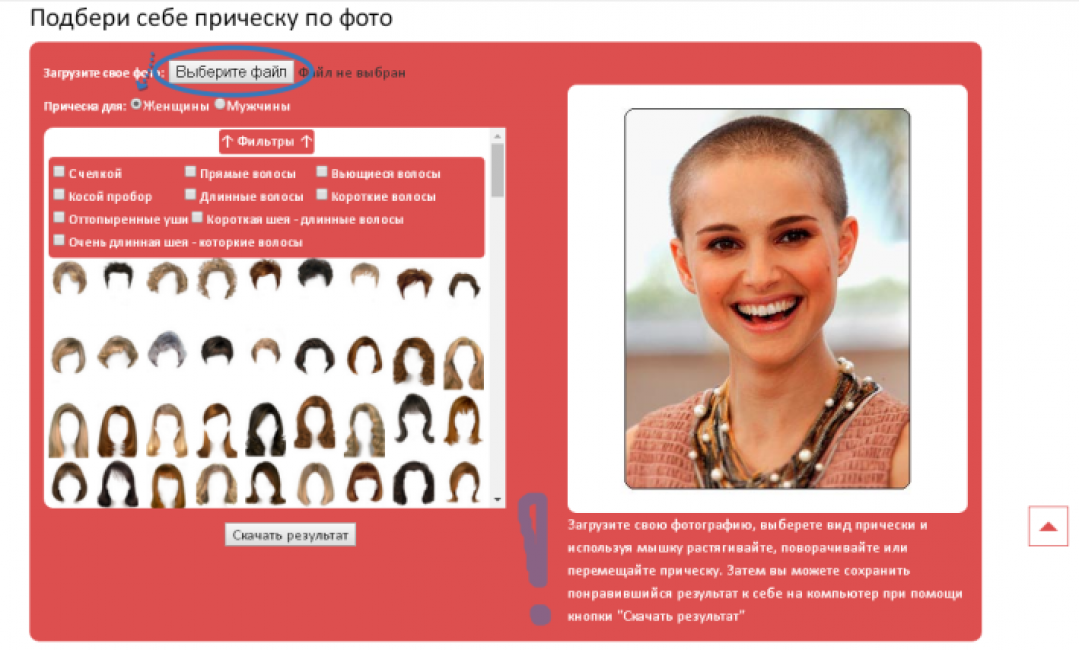 Обе доступны бесплатно. Для того чтобы поменять на фотографии цвет волос, достаточно самых простых функций, поэтому знакомиться с сервисом будем на примере первого.
Обе доступны бесплатно. Для того чтобы поменять на фотографии цвет волос, достаточно самых простых функций, поэтому знакомиться с сервисом будем на примере первого.
В отличие от Ipiccy, в этом редакторе нет отдельной группы инструментов для ретуши портрета и, в частности, волос, но есть обычная кисть для изменения цвета. Для наших задач ее вполне достаточно.
Как обработать снимок в Pixlr:
- Перейдите в одну из версий сервиса: нажмите «Запустить Pixlr Х» или «Запустить Pixlr E».
- Нажмите «Открыть изображение» и выберите фотографию на компьютере. Или кликните «Загрузить URL» и укажите ссылку на снимок в интернете.
- Создайте отдельный прозрачный слой для рисования: кликните в правой панели иконку в виде кисти, затем нажмите «Добавить новый слой». Как вариант, нажмите кнопку со знаком «+» в панели «Слои». Раскрашивать саму фотографию не нужно: так вы скорее испортите изображение, чем получите результат, который хотели бы видеть.
- В панели «Рисовать», которая откроется следом, выберите инструмент «Кисть» и настройте ее параметры – размер, мягкость, прозрачность и цвет.

- Аккуратно закрасьте волосы на снимке. Если вышли за края, не беда: сотрите лишнее при помощи ластика. Как видно на скриншоте, изменения появляются на отдельном слое, а изображение человека остается нетронутым. Результат пока выглядит не очень, но так и должно быть: ведь мы еще не применили эффект смешивания слоев, благодаря которому волосы будут выглядеть естественно.
- Нажмите на иконку в виде трех точек в углу миниатюры слоя, на котором вы рисовали. Из выпадающего списка эффектов смешивания с фоновым изображением выберите «Оверлей» (перекрытие). Как видите, на фото проступила текстура волос. И теперь мое художество выглядят гораздо естественнее. Если цвет получился слишком ярким, можно поэкспериментировать с прозрачностью слоя.
- При желании создайте дополнительные слои с другими вариантами окрашивания. Лишнее можно сделать невидимым: в настройках слоев, которые не используются, нажмите «Скрытый».
- Сохраните изображение в формате jpg, png, webp или pdf.
 Если хотите сохранить файл в виде проекта со всеми слоями, эффектами и прочим, выберите формат pxz.
Если хотите сохранить файл в виде проекта со всеми слоями, эффектами и прочим, выберите формат pxz.
Photopea
Photopea – еще один мощный фоторедактор, который запускается в браузере. Его интерфейс кажется более сложным, чем у Pixlr, но здесь нам тоже понадобится только кисть для рисования.
Для загрузки фотографии выберите источник: компьютер или облачные сервисы: Google Drive, OneDrive, Dropbox.
В отличие от конкурентов, сервис Photopea поддерживает формат psd, принадлежащий Adobe Photoshop. Это значит, что те, кто пользуется этим приложением, смогут загрузить на сервис не просто фото, а детальный проект. А после скачать его на свое устройство и продолжить работу офлайн.
Дальнейшие действия почти такие же, как в Pixlr:
- Откройте верхнее меню «Слой», выберите «Новый» и «Создать». Или нажмите Shift + Ctrl + N.
- Выберите только что созданный слой, затем кликните инструмент «Кисть». Нажатием кнопки, показанной на скриншоте, откройте настройки кисти и установите ее размер, форму, жесткость и прочее.
 Палитра выбора цвета открывается из панели меню слева.
Палитра выбора цвета открывается из панели меню слева. - Покрасьте волосы на фото. На скриншоте видно, что все нарисованное осталось на отдельном слое поверх снимка.
- Примените эффект смешивания: кликните 2 раза по миниатюре слоя, чтобы открыть его параметры, и выберите эффект. На этом снимке использован стиль смешивания «Осветление основы».
- При желании создайте дополнительные слои с разным цветом волос и сохраните результаты. Сервис поддерживает множество форматов графических файлов, в том числе tiff, bmp, psd и другие.
Новый цвет + прическа без заморочек
Если вас не вдохновляет такое псевдохудожественное творчество или хочется чего-то побыстрее и попроще, попробуйте «Подборку причесок онлайн». Здесь вместе с прической вы подберете себе и новый цвет волос, без окрашивания, просто путем перебора вариантов.
Пользоваться сервисом очень легко:
- Загрузите фотографию лица, снятого анфас.
- Щелкните по изображению прически из каталога слева.

- Спозиционируйте «парик» на фото путем перемещения, поворота и растягивания за рамку и маркеры в ее углах.
- Скачайте обновленный образ на компьютер.
Кстати, аналоги этой программы есть на многих других тематических ресурсах.
И, конечно, не забывайте, что фильтры, позволяющие изменять цвет волос на изображении, есть в Instagram и Facebook. Пусть они не так разнообразны, как в фотошопе, но тем, кто постит десятки снимков каждый день, без них уже не обойтись.
Обложка: Garnier
Онлайн подобрать цвет волос по фото: Лучшие 8 приложений [2019]
Сегодня приложения для смартфона позволяют с легкостью подобрать цвет волос по фото онлайн и без помощи стилиста, а также определиться с новым образом. Понадобится всего несколько минут, чтобы узнать, подойдут ли вам длинные волосы или наоборот, короткие стрижки.
Желание перемен часто приводит нас в парикмахерские и профессиональные салоны. Однако, не всегда получается объяснить мастеру своё видение нового стиля, поэтому результат эксперимента может быть неожиданным и не всегда успешным.
К счастью, простые и гениальные приложения для смартфона помогут вам решить эту проблему.
Содержание:
Хотите знать, какая именно прическа вам подойдет? Видите себя с роскошными светлыми локонами или в тёмном цвете? Для таких задач существует целая категория мобильных программ, позволяющих вам увидеть себя по-новому еще до посещения салона красоты.
Teleport
Teleport – это приложение, которое всего за один год существования стало настоящим хитом Интернета. Благодаря искусственному интеллекту Teleport позволяет максимально реалистично заменить цвет волос на любой фотографии.
Рекомендуем сразу создавать коллажи с разными цветами волос.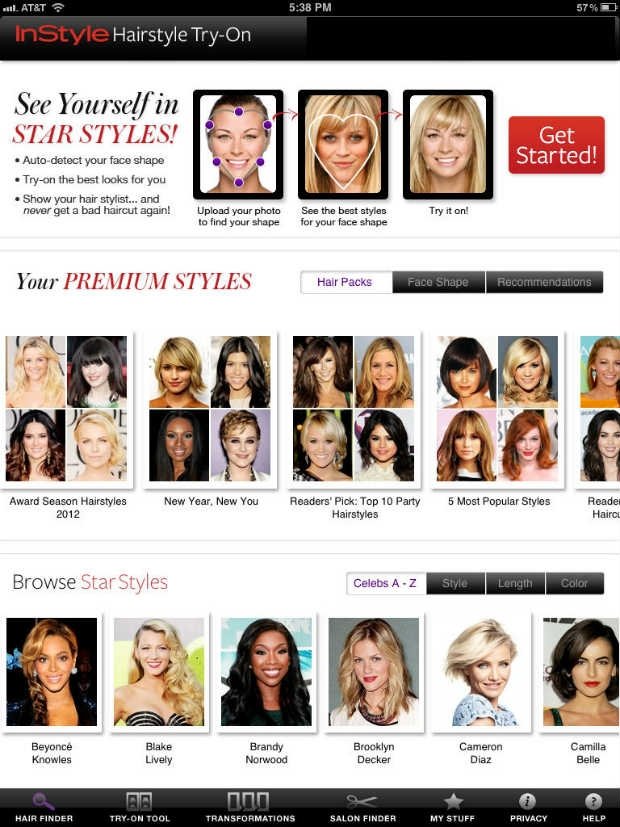 С их помощью вы сможете лучше понять, какой вариант прически подходит больше.
С их помощью вы сможете лучше понять, какой вариант прически подходит больше.
Функции:
- Помимо выбора из более 50-ти цветов у пользователей есть возможность настроить насыщенность краски;
- Есть встроенные фильтры, с помощью которых можно сделать селфи, готовое для публикации в социальные сети;
- Изменение цвета кожи;
- Изменение фона фотографии.
Пример создания коллажа в Teleport:
Скачать на Android
Скачать на iOS
Двигаемся дальше!
к содержанию ↑
Hair Color Studio
Приложение Hair Color Studio очень популярно среди женской аудитории, но и для парней оно будет очень интересным. Программа может изменить цвет ваших волос на фотографии в считанные секунды.
В меню программы есть 20 оттенков, а также функция настройки блеска. Если вы запланировали поход в парикмахерскую, чтобы радикально изменить имидж, теперь вам не нужно долго размышлять над возможным новым цветом.
Для многих Hair Color Studio станет незаменимым помощником для создания идеальных селфи. Преображение фотографии получается настолько качественным, что результат невозможно отличить от реальной жизни. Все поверят, что вы по-настоящему изменили имидж!
Кроме того, приложение является полноценным графическим редактором. С его помощью можно дополнить свое селфи аксессуарами: очки, серьги, ожерелья, макияж (более 100 аксессуаров и предметов макияжа).
Поговорим о плюсах и минусах приложения:
Позитив:
- Простой и удобный интерфейс. Обработка снимка займет всего несколько минут;Автоматическое изменение цвета волос. Пользователю не нужно окрашивать прическу кистями. Программа все сделает за вас;
- Кроссплатформенность. Программа доступна на всех мобильных ОС.
Негатив:
- Нет возможности изменять длину волос.
Скачать на Android
Скачать на iOS
к содержанию ↑
Hair Color Booth
Hair Color Booth – это новый фоторедактор для iOS, который способен кардинально изменить вашу внешность.
С помощью этой программы вы можете создать самые неожиданные снимки. К примеру, покрасить волосы в стиле панк, в розовый, голубой или сделать сразу несколько разноцветных прядей.
Главной особенностью Hair Color Booth является возможность изменения объёма и длины волос. Попробуйте разные варианты причёсок и их цвета: от прямых и тонких укладок до пышных прядей. Удивите друзей и создайте свой незабываемый образ.
Функции:
- Реалистичная окраска волос за секунду;
- Масштабируемое управление для коррекции результата.
- Огромная гамма оттенков;
- Контроль насыщенности цвета, включая параметры сглаживания и прозрачности.
Скачать на iOS
к содержанию ↑
Beautify Plus
Принцип работы Beautify Plus аналогичен к предыдущей программе, с той лишь разницей, что в этом приложении можно не только изменить цвет волос, но и оттенок глаз, а также устранить дефекты с помощью «умных» инструментов ретуши .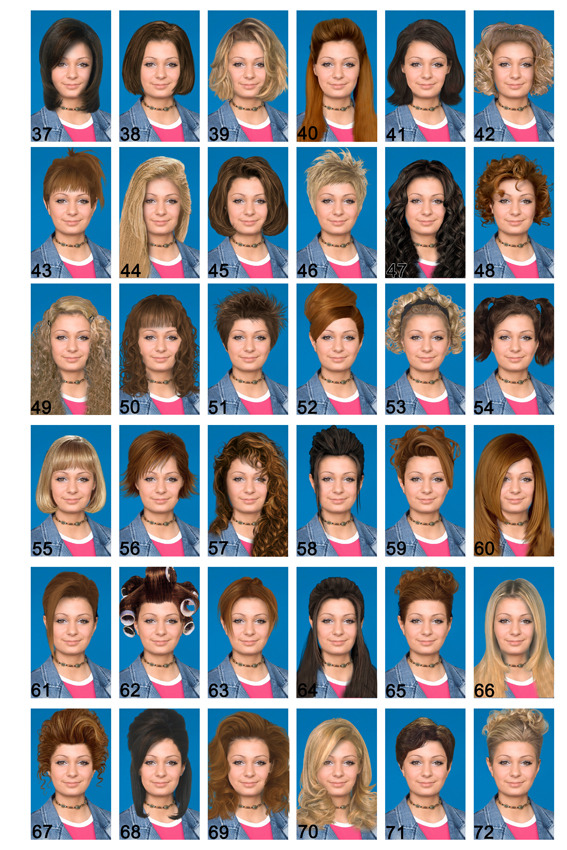
Покрасьте волосы в цвет, о котором вы давно мечтали, измените цвет глаз, сделайте кожу гладкой и чистой. Beautify позволяет получить селфи, которое станет хитом Инстаграма!
Особенности:
- 66 видов контактных линз;
- Изменение формы и размера глаз;
- Очищение лица от дефектов;
- Огромный выбор оттенков волос.
Скачать на iOS
к содержанию ↑
Hairstyle Magic Mirror
Приложение Magic Mirror – это универсальный и простой в использовании инструмент для выбора новой прически и цвета волос. Достаточно загрузить в программу ваш снимок из галереи или сразу сделать селфи с помощью встроенного меню камеры.
В главном окне вы найдете большой выбор цветовой палитры. Уникальность этого приложения заключается в том, что его разработчики создали отдельную библиотеку с готовыми мужскими прическами, которые можно легко применить к фотографии.
Кроме того, многие используют Magic Mirror просто для развлечения с друзьями – размещайте экспериментальные снимки и записывайте видеоролики в совершенно новом для вас стиле.
Позитив:
- Простой интерфейс;
- Много разных причесок для мужчин и женщин;
- Больше 50-ти готовых цветов волос и возможность создать собственный оттенок.
Негатив:
- Для изменения причёски лучше выбирать фотографии, сделанные крупным планом и на одноцветном фоне.
Скачать на Android
Скачать на iOS
к содержанию ↑
Insta Hair Style Salon
Insta Hair Style Salon – это настоящая виртуальная студия для изменения внешности и создания уникальных портретов для Инстаграма. Если вы хотите узнать, какая стрижка соответствует форме вашего лица, выбрать необычный и яркий цвет прически, или просто ищите новые стильные решения, эта программа создана специально для вас.
С помощью Insta Hair Style Salon вы можете в любой момент перекрасить волосы в новый оттенок, а также подобрать модную стрижку. Просто сделайте селфи или загрузите свою фотографию с телефона и выберите любую из 150 различных причесок.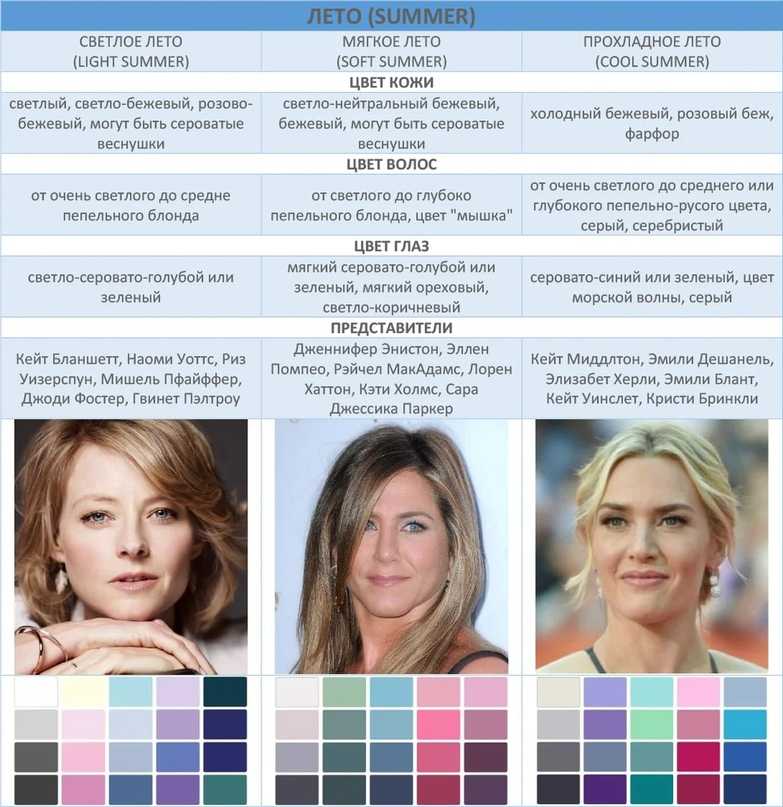
Программа имеет массу интересных функций как для девушек, так и для парней. Вы можете подобрать реалистичные аксессуары, сделать волосы ярче, осветлить кожу, поменять цвет фона и многое другое. В результате, получаются очень профессиональные и уникальные фотографии.
Кроме того, вы можете получить много полезных советов о волосах, рекомендации по выбору правильной причёски для вашего типажа. Результат редактирования сохраняется в галерее или можно сразу отправить снимок в социальную сеть.
Скачать на iOS
к содержанию ↑
Ultimate Hairstyle Try On
Мечтаете о прическе, как у любимой знаменитости?
Тогда советуем поработать с приложением Ultimate Hairstyle Try On. С его помощью вы сможете не только перекрасить волосы, но и примерить любую модную прическу из каталога или снимка в интернете.
Из-за особенностей редактирования фото эта программа не подойдет для создания реалистичных селфи. Её цель – примерить на вас стиль голливудских звезд. Библиотека приложения ежедневно пополняется трендовыми обложками мировых журналов, а также селфи популярных людей.
Библиотека приложения ежедневно пополняется трендовыми обложками мировых журналов, а также селфи популярных людей.
Достаточно выбрать понравившееся фото с прической, загрузить в Ultimate Hairstyle Try On свое фото и дождаться преобразования. В меню есть масса дополнительных эффектов:
- Применение завивки или выпрямителя для волос;
- Изменение насыщенности выбранного оттенка;
- Регулирование длины волос;
- Поворот прически для более точного результата;
- Добавление аксессуаров;
- Нанесение виртуального макияжа.
Скачать Ultimate Hairstyle Try On
И последнее приложение в нашем Топе.
к содержанию ↑
InStyle Hairstyle
InStyle Hairstyle – это еще одна полезная программа для вашей трансформации. Приложение разработано для того, чтобы каждый смог поэкспериментировать со своей внешностью еще до похода к мастеру.
InStyle сопоставляет ваш снимок и снимок выбранной вами знаменитости. В результате меняется оттенок ваших глаз, форма прически и её цвет. В отличии рассмотренных ранее программ, здесь после редактирования остается только лицо. Поэтому картинку вряд ли удастся использовать в социальных сетях.
В отличии рассмотренных ранее программ, здесь после редактирования остается только лицо. Поэтому картинку вряд ли удастся использовать в социальных сетях.
instyle hairstyle try on app Wonderfully instyle hairstyle try on HairStyles
К сожалению, у приложения есть один, но очень существенный недостаток, который касается отсутствия выбора формы лица. Но вы, наверняка, будете удивлены огромным разнообразием причесок и трендовых оттенков волос.
Скачать на iOS
Богдан Вязовский
«Мы живем в обществе, где технологии являются очень важной частью бизнеса, нашей повседневной жизни. И все технологии начинаются с искр в чьей-то голове.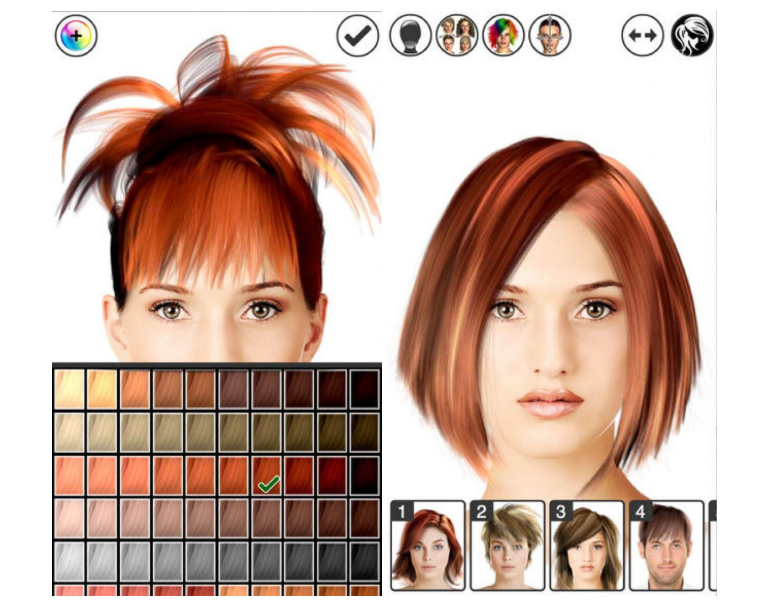 Идея чего-то, чего раньше не существовало, но однажды будет изобретено, может изменить все. И эта деятельность, как правило, не очень хорошо поддерживается»
Идея чего-то, чего раньше не существовало, но однажды будет изобретено, может изменить все. И эта деятельность, как правило, не очень хорошо поддерживается»
Виртуальная примерка цвета волос с помощью Fotor
Автоматическое изменение цвета волос
Благодаря технологии искусственного интеллекта тестер цвета волос Fotor может автоматически определять ваши волосы на фотографии и позволяет вам примерять разные цвета волос. Выберите цвет, который вам нравится, и вы сможете быстро получить новый образ за считанные секунды. Более того, вы также можете сделать забавную картинку, изменив цвет волос.
Изменить цвет волос сейчас
Примерка цвета волос перед окрашиванием
Не уверены, подходит ли вам цвет волос, который вы собираетесь покрасить? Попробуйте наш симулятор окрашивания волос. Используя его, вы можете протестировать разные цвета волос на своей фотографии. С помощью виртуальной примерки волос вы быстро найдете цвет, который вам больше всего подходит.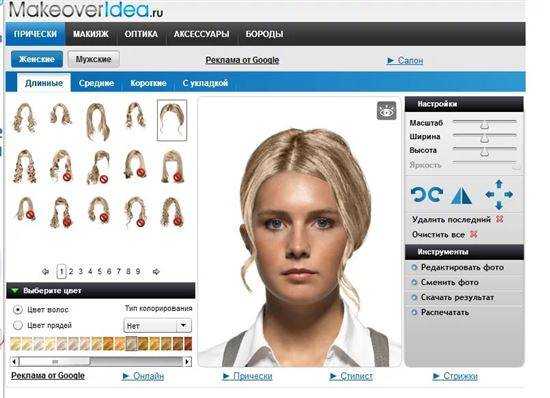 Больше не нужно беспокоиться о том, что вы покрасите волосы в неправильный цвет.
Больше не нужно беспокоиться о том, что вы покрасите волосы в неправильный цвет.
Изменить цвет волос сейчас
Насыщенные цвета в нашей программе смены цвета волос
Генератор цвета волос Fotor имеет разные цвета волос. Попробуйте каждый цвет волос, который вам нравится, пока вы не будете удовлетворены своим новым образом. Перетащите ползунок интенсивности, чтобы изменить глубину цвета волос. Здесь вы можете попробовать цвет, о котором никогда раньше не задумывались. Действуй.
Изменить цвет волос сейчас
Доступно приложение для смены цвета волос
Помимо пробных красок для волос в Интернете, Fotor предлагает приложение для смены цвета волос. Это позволяет вам примерить виртуальные цвета волос на своем телефоне. Удобно, что вы можете увидеть свой другой цвет волос в любое время.
Изменить цвет волос сейчас
Изменить цвет волос с помощью нашего фильтра для окрашивания волос очень просто.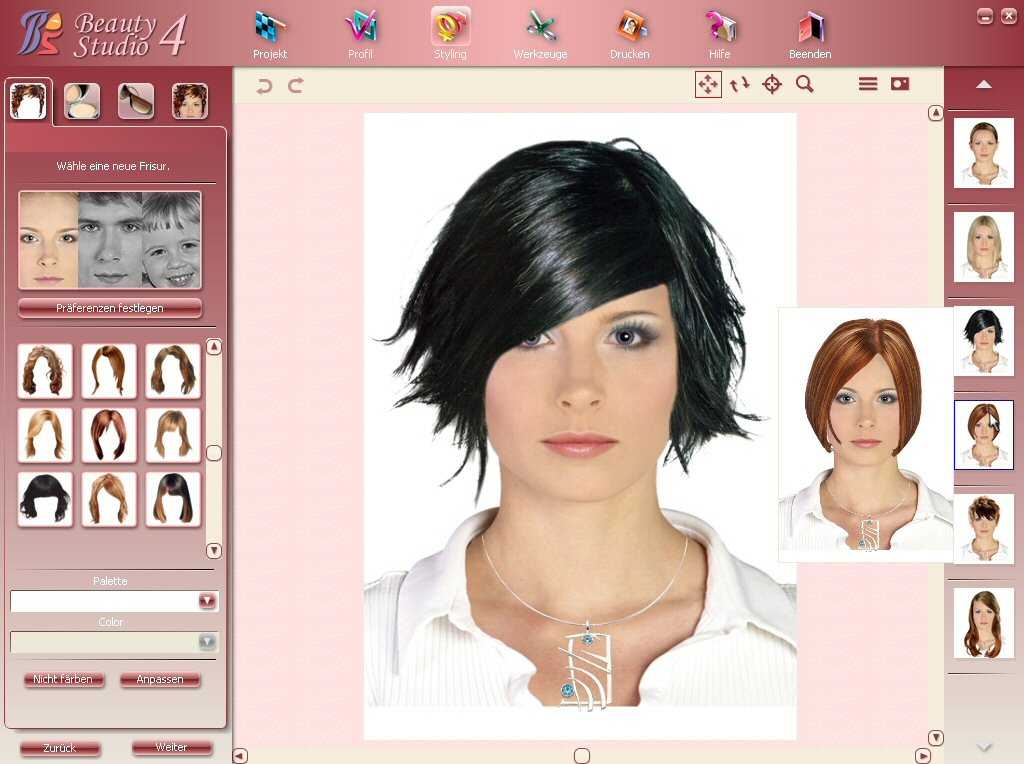 Он имеет очень насыщенный цвет волос. Являетесь ли вы молодой и красивой женщиной, красивым мужчиной или пожилым мужчиной, который хочет выглядеть моложе, вы можете найти здесь подходящий цвет волос перед окрашиванием.
Он имеет очень насыщенный цвет волос. Являетесь ли вы молодой и красивой женщиной, красивым мужчиной или пожилым мужчиной, который хочет выглядеть моложе, вы можете найти здесь подходящий цвет волос перед окрашиванием.
Изменить цвет волос сейчас
Как проверить цвет волос с помощью прибора для смены цвета волос Fotor?
- Нажмите кнопку «Изменить цвет волос сейчас» на этой странице и откройте наш тестер цвета волос.
- Загрузите изображение, на котором вы хотите изменить цвет волос. Наш инструмент автоматически обнаружит ваши волосы.
- Просмотрите все краски для волос и выберите цвет, который хотите использовать на своих волосах.
- Когда вы будете удовлетворены, загрузите изображение. Вы можете взять его в парикмахерскую или поделиться им с друзьями.
Изменить цвет волос сейчас
Часто задаваемые вопросы о смене цвета волос
Как бы я выглядел со светлыми волосами?
Воспользуйтесь онлайн-симулятором цвета волос Fotor, чтобы узнать, как вы выглядите с каштановыми волосами, прежде чем красить их.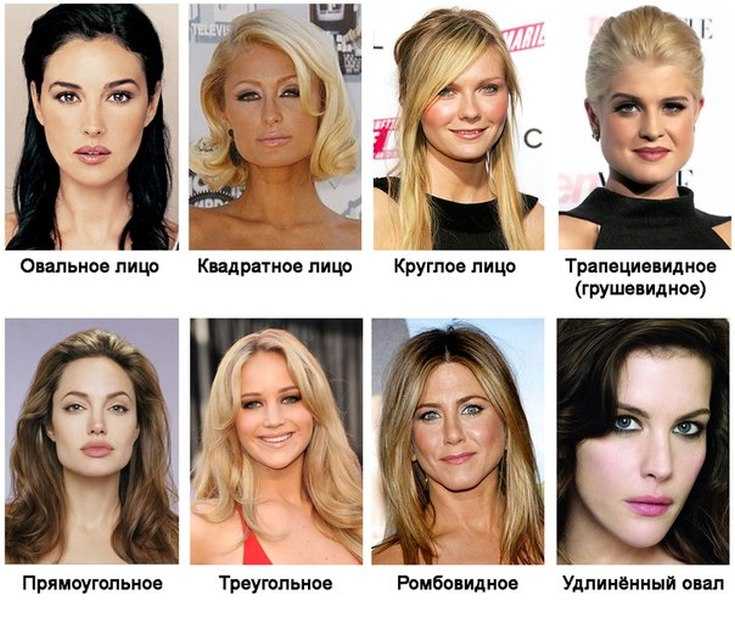 Просто загрузите свою фотографию, нажмите коричневый, и ваши волосы станут каштановыми. Это значительно снижает вероятность выбора неправильного цвета волос. Фильтр для светлых волос очень полезен. С ним вы сможете быстро узнать свой образ в каштановых волосах.
Просто загрузите свою фотографию, нажмите коричневый, и ваши волосы станут каштановыми. Это значительно снижает вероятность выбора неправильного цвета волос. Фильтр для светлых волос очень полезен. С ним вы сможете быстро узнать свой образ в каштановых волосах.
Как бы я выглядел с черными волосами?
Симулятор окрашивания волос Fotor предлагает черный фильтр для волос. С его помощью можно покрасить волосы в черный цвет онлайн. Сразу же посмотрите на свой образ с черными волосами.
Помимо изменения цвета волос, что я могу получить от Fotor?
Fotor — это не только генератор цвета волос, но и редактор лица. После того, как вы протестируете цвет волос на фотографии, вы также можете отретушировать свое лицо, удалив пятна и морщины, добавив помаду и сделав лицо стройнее. Все сделать вашу фотографию красивой.
Больше возможностей для вас
Узнайте больше Обработка фотографий
Изменение цвета волос онлайн с помощью редактора BunnyPic
Вы когда-нибудь задумывались, как бы вы выглядели с разноцветными волосами? У вас может возникнуть соблазн достать бутылку отбеливателя и покрасить волосы, но что, если есть способ сначала предварительно просмотреть , как вы будете выглядеть, не портя при этом свои волосы.
В этом уроке мы рассмотрим, как покрасить волосы онлайн. Раскрашивая волосы своей фотографии онлайн, вы сможете получить представление о том, как бы вы выглядели с разноцветными волосами. К счастью, это довольно легко сделать, и оно того стоит.
Не говоря уже о том, что возможность изменить цвет волос на фотографии — отличный навык для ретуши фотографий и создания спецэффектов. Если вы планируете заниматься ретушью фотографий в качестве карьеры или хобби, вам стоит этому научиться.
Как изменить цвет волос онлайн с помощью BunnyPic.
Когда мы думаем о ретуши фотографий, мы сразу же думаем о Photoshop. Photoshop, без сомнения, является мощным инструментом для редактирования ваших фотографий, но он также довольно дорогой. Если вы просто студент, занимаетесь этим как хобби или просто хотите посмотреть, как бы вы выглядели с разноцветными волосами; покупка дорогого программного обеспечения Photoshop может не стоить того.
К счастью, вы можете изменить цвет волос на своих фотографиях с помощью нашего бесплатного инструмента Photoshop BunnyPic.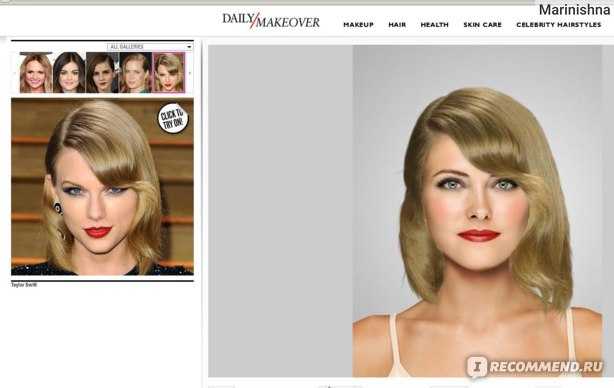 BunnyPic — это онлайн-редактор фотографий, не требующий установки и абсолютно бесплатный для использования. Он удобен для начинающих и предлагает вам почти все инструменты Photoshop для редактирования или улучшения ваших фотографий.
BunnyPic — это онлайн-редактор фотографий, не требующий установки и абсолютно бесплатный для использования. Он удобен для начинающих и предлагает вам почти все инструменты Photoshop для редактирования или улучшения ваших фотографий.
В этом проекте по редактированию фотографий мы будем использовать BunnyPic для окрашивания волос на наших фотографиях в такие цвета, как черный, белый и светлый. Мы даже научимся добавлять пряди к нашим волосам, чтобы придать им больше привлекательности.
1. Настройка изображения
Чтобы начать редактирование, нам нужно добавить наше изображение в наш фоторедактор. Есть некоторые вещи, которые следует учитывать при выборе изображения для редактирования цвета волос. Окрашивание волос вашего объекта в BunnyPic — сложная задача, поэтому нам нужно убедиться, что у нас есть хорошее изображение, которое облегчило бы весь процесс.
Вот несколько моментов, которые следует учитывать при выборе изображения:
- Убедитесь, что волосы модели не слишком жесткие .
 С грубыми волосами труднее работать, так как трудно определить края волос. Из-за этого было бы почти невозможно иметь хороший выбор волос.
С грубыми волосами труднее работать, так как трудно определить края волос. Из-за этого было бы почти невозможно иметь хороший выбор волос. - Иметь контрастный фон из волос объекта . Фон должен быть другого цвета, чем цвет волос модели. Если волосы и фон сливаются вместе, будет сложно сделать точный выбор.
- Хорошее освещение для фото . Хорошее освещение на вашей фотографии обеспечит лучшие результаты, так как будет легче выбрать волосы. Это также приведет к более реалистичному цвету волос, поскольку не будет слишком много теней и бликов, с которыми придется иметь дело.
Когда изображение загружено и готово к редактированию, вы можете открыть его в BunnyPic.
- Перейдите в редактор BunnyPic
- Нажмите Открыть с компьютера
- Выберите изображение, для которого вы хотите изменить цвет волос.
Теперь приступим к редактированию.
2.
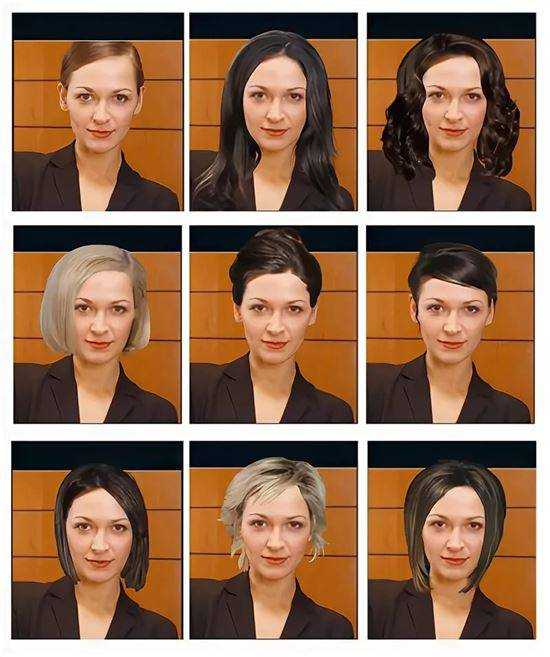 Добавьте корректирующий слой Hue/Saturation
Добавьте корректирующий слой Hue/Saturation
Корректирующие слои в BunnyPic — отличный способ улучшить вашу фотографию . Чтобы покрасить волосы нашего объекта, нам нужно добавить корректирующий слой оттенка/насыщенности поверх него.
- Откройте панель слоев с правой панели инструментов (обозначается значком сложенных слоев).
- В нижней части выберите корректирующие слои (обозначены наполовину белым, наполовину черным кругом).
- Из вариантов выберите Оттенок/Насыщенность . Это добавит корректирующий слой Hue/Saturation и откроет новое окно свойств.
Теперь, когда у нас есть корректирующий слой, вы можете применить к нему любой цвет. Для этого:
- В свойствах нажмите Colorize , это применит цвет к вашему изображению.
- Теперь отрегулируйте ползунки по своему усмотрению. Как только вы получите цвет, закройте панель свойств, щелкнув значок свойств (обозначенный значком ползунков справа).

После успешного выполнения вышеуказанных шагов ваше изображение будет иметь нужный цвет. Тем не менее, весь предмет в нашем цвете, и мы хотим только покрасить волосы. Чтобы исправить это, мы скроем цвет и перейдем к следующему шагу.
Для этого:
- Откройте панель слоев и выберите маску справа от слоя оттенка/насыщенности.
- После выбора на правой панели инструментов нажмите и удерживайте инструмент градиента, чтобы выбрать инструмент Paint Bucket .
- При активном инструменте Paint Bucket измените цвет переднего плана с белого на черный.
- Цвет фона по умолчанию — черный, поэтому его переключение на цвет переднего плана закроет наш слой оттенка/насыщенности. Как только мы применим его к маске, вы увидите, что наш цветовой эффект исчез, но слой остался.
Итак, теперь нам нужно закрасить волосы модели, чтобы покрасить волосы в заданный цвет.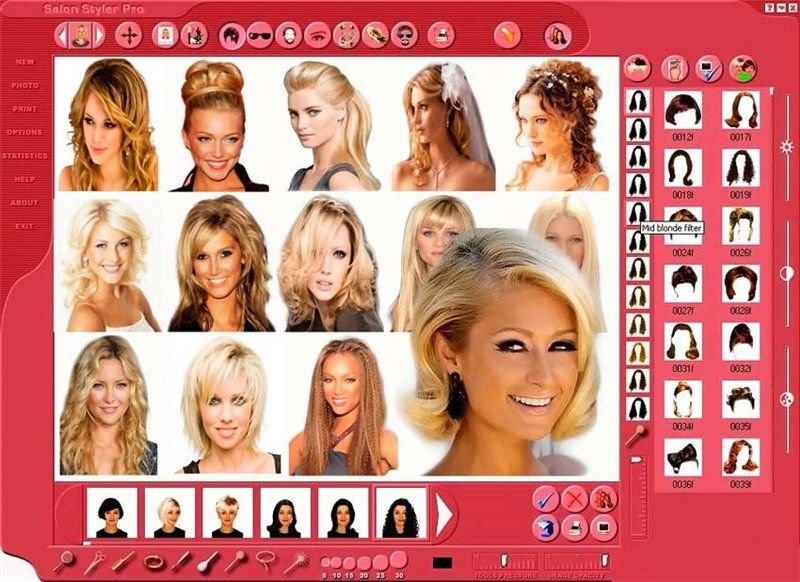
3. Раскрасьте волосы с помощью Paint Brush Tool
Добавив корректирующий слой Hue/Saturation из предыдущего шага, мы установили цвет наших волос. Но этого не видно, поэтому теперь нам нужно закрасить волосы, чтобы добавить им цвета.
- На левой панели инструментов выберите инструмент Paint Brush или нажмите B на клавиатуре.
- Теперь нам нужно снова изменить цвет переднего плана на белый и выбрать маску слоя Hue/Saturation. Цвет маски слоя черный, поэтому рисование поверх нее белым цветом начнет показывать цвет под ней.
- Активировав кисть, начните рисовать поверх волос, чтобы раскрасить их. Вы можете использовать параметры на верхней панели инструментов, чтобы настроить размер, непрозрачность и поток кисти. Однако гораздо эффективнее это сделать с помощью горячих клавиш. Нажав левую и правую скобки на клавиатуре, вы можете увеличить или уменьшить размер кисти .
 Чтобы сделать края кисти мягче зажмите Shift и нажмите клавишу Левая скобка и сделайте края жестче зажать Shift и нажать клавишу правой скобки .
Чтобы сделать края кисти мягче зажмите Shift и нажмите клавишу Левая скобка и сделайте края жестче зажать Shift и нажать клавишу правой скобки .
- Естественно, были места, где покрасить было бы сложнее. Это могут быть распущенные волосы или распущенные пряди. Чтобы закрасить их, уменьшите непрозрачность кисти примерно до 25 и закрасьте их. Это придаст им приятный мягкий эффект, не делая его нереалистичным.
Поздравляем! Мы изменили цвет волос нашего субъекта с темно-коричневого на черный. Вот сравнение исходного и окончательного изображения:
Исходный темно-каштановый цвет волос Изменен цвет волос на черный
Теперь все, что осталось сделать, это сохранить наше изображение.
4. Сохраните изображение
Мы успешно покрасили волосы нашего объекта, поэтому все, что нам нужно сделать, это сохранить их. BunnyPic предоставляет множество вариантов экспорта для сохранения изображения, чтобы вы могли выбрать тот, который соответствует вашим требованиям.
Чтобы сохранить изображение, выберите Файл > Экспортировать как > PNG или JPG .
Как изменить цвет волос на другой
Возможно, вы захотите посмотреть на фотографии разных цветов волос, чтобы увидеть и сравнить их. К счастью, вам не нужно проходить весь процесс редактирования и изменения цвета ваших волос, описанный выше.
Поскольку у вас уже есть корректирующий слой Hue/saturation, перейдите на панель слоев и дважды щелкните корректирующий слой, чтобы открыть панель свойств. На панели свойств установите ползунки на новый цвет, который вы хотите применить к волосам.
Еще одна интересная вещь, которую вы можете сделать с помощью корректирующих слоев, — это добавить пряди на волосы.
Как добавить пряди к волосам
Хотя многие из нас, возможно, задавались вопросом, как мы выглядим с разноцветными волосами; многие люди также просто хотят легкого эффекта на своих волосах. Этот тонкий цвет называется полосой. Иметь разноцветные пряди в волосах — обычная мода, и они также выглядят довольно хорошо.

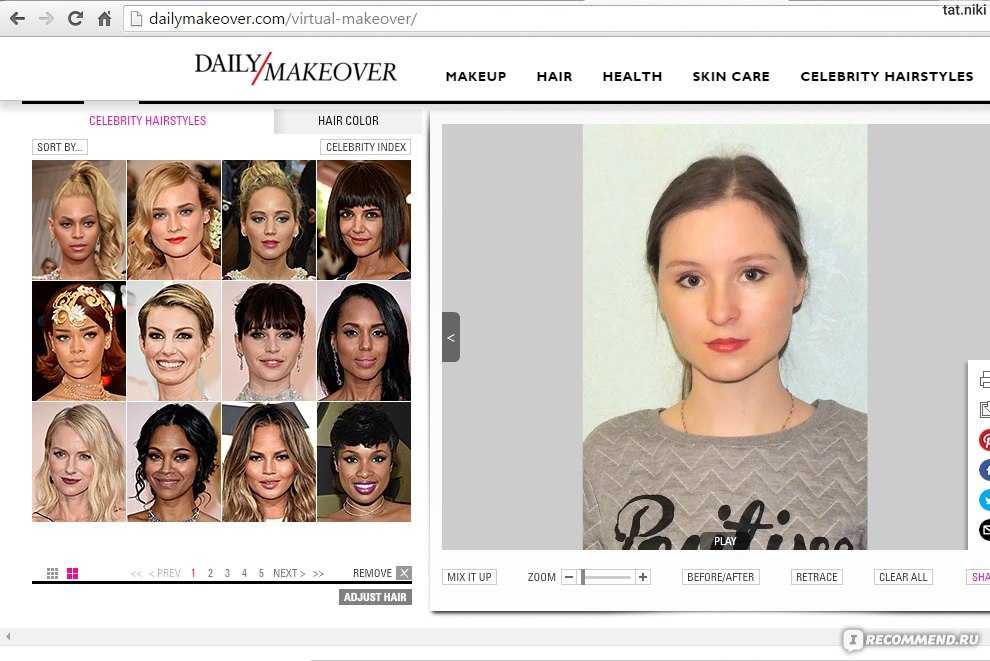


 Если хотите сохранить файл в виде проекта со всеми слоями, эффектами и прочим, выберите формат pxz.
Если хотите сохранить файл в виде проекта со всеми слоями, эффектами и прочим, выберите формат pxz. Палитра выбора цвета открывается из панели меню слева.
Палитра выбора цвета открывается из панели меню слева.
 С грубыми волосами труднее работать, так как трудно определить края волос. Из-за этого было бы почти невозможно иметь хороший выбор волос.
С грубыми волосами труднее работать, так как трудно определить края волос. Из-за этого было бы почти невозможно иметь хороший выбор волос.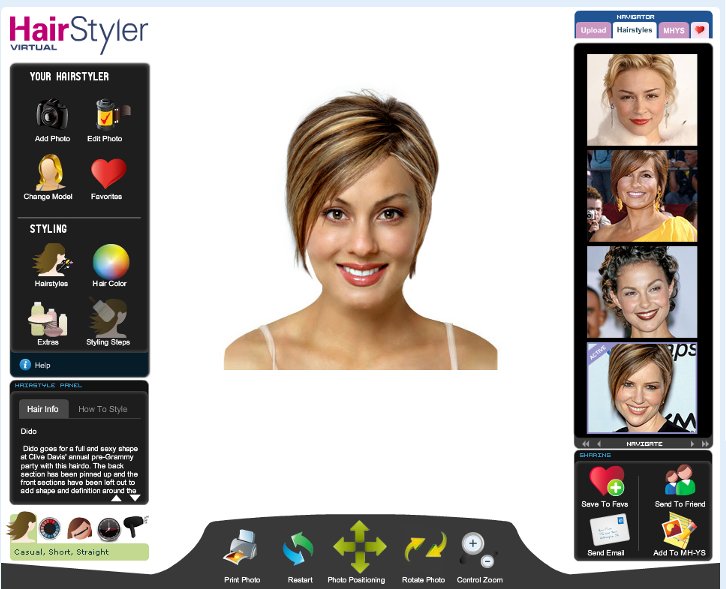
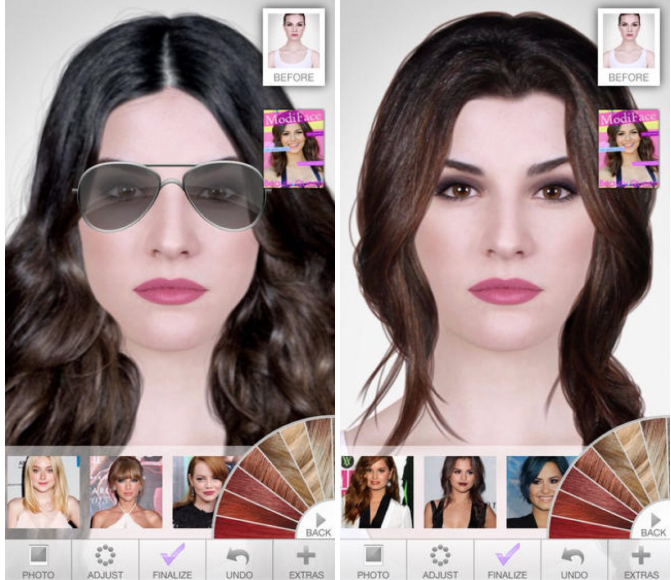 Чтобы сделать края кисти мягче зажмите Shift и нажмите клавишу Левая скобка и сделайте края жестче зажать Shift и нажать клавишу правой скобки .
Чтобы сделать края кисти мягче зажмите Shift и нажмите клавишу Левая скобка и сделайте края жестче зажать Shift и нажать клавишу правой скобки .